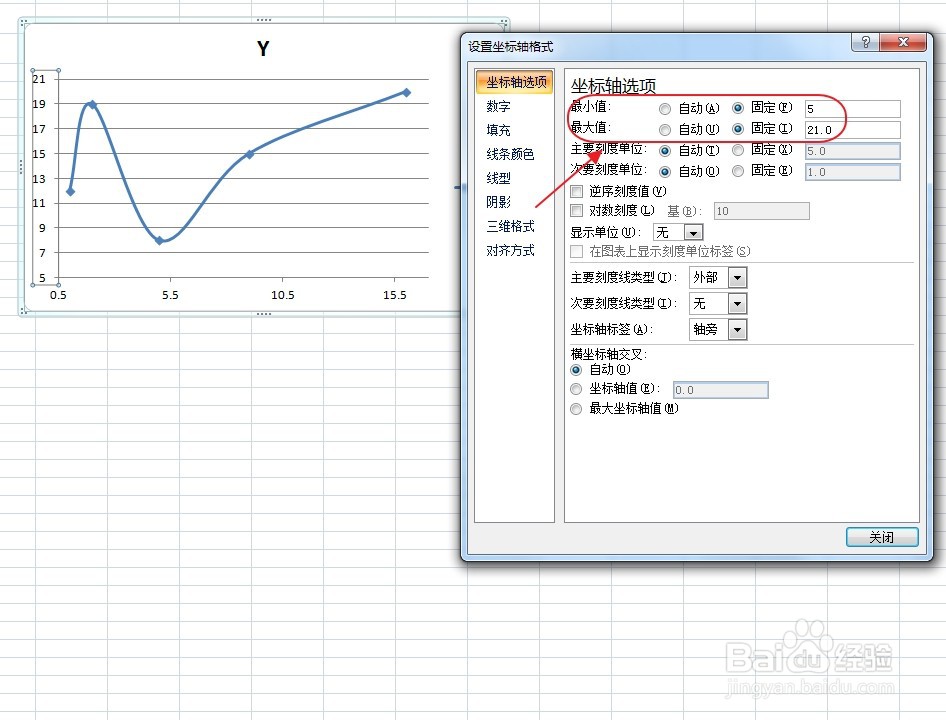1、首先,打开一篇Excel表格,这里为了方便演示,输入了如下图所示的简单的数据。
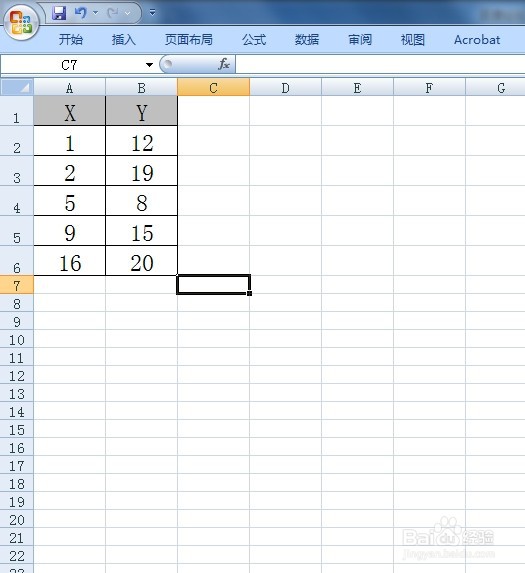
2、接下来插入一张图表,将数据(连带表头)全部选中,然后在菜单栏选择“插入”菜单,然后在图表板块选择散点图下面的带平滑线的散点图。
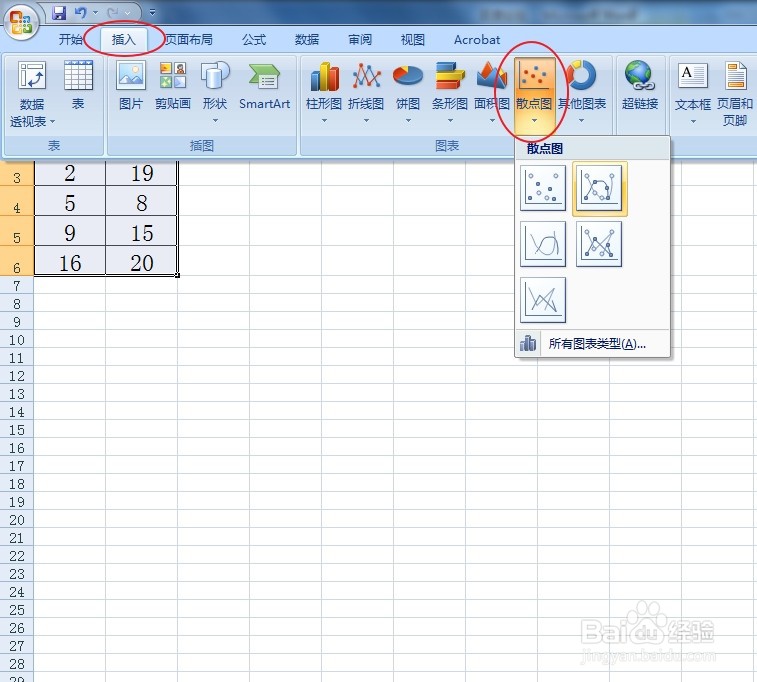
3、随后,这组数据就会在图表中显示出来了,如果要修改X轴坐标范围,可以鼠标选中X轴,然后右击选择“设置坐标轴格式”。

4、紧接着弹出“设置坐标轴格式”窗口,在坐标轴选项下面的最大值和最小值中,可以设置X轴坐标范围,将”固定“点选,然后输入合适数值即可。
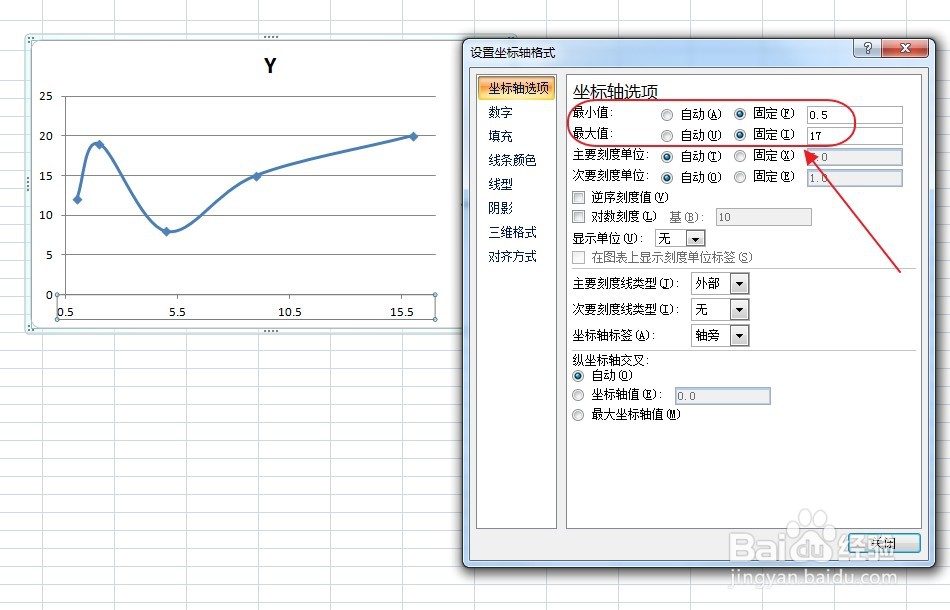
5、如果要修改Y轴坐标范围,可以鼠标选中Y蛹侦硫馕轴,然后右击选择“设置坐标轴格式”。在坐标轴选项下面的最大值和最小值中,可以设置Y轴坐标范围,将”固定“点选,然后输入合适数值即可。